はじめに
GNU履歴ライブラリは、デフォルトで〜/.bash_historyファイル内のシステムで実行されるすべてのコマンドを追跡します。この履歴を使用して、過去のコマンドを表示および呼び出すことができます。
セキュリティ上の懸念がある場合は、この履歴をクリアすることもできます。この記事では、ubuntuでターミナル履歴を表示、操作、削除する方法を学びます。
このチュートリアルのコマンドは、ubuntu20.04システムで実行されます。
Ubuntuでターミナル履歴を表示する方法
履歴内の過去のすべてのコマンドを表示
次のコマンドで以前の履歴を表示できます。
history
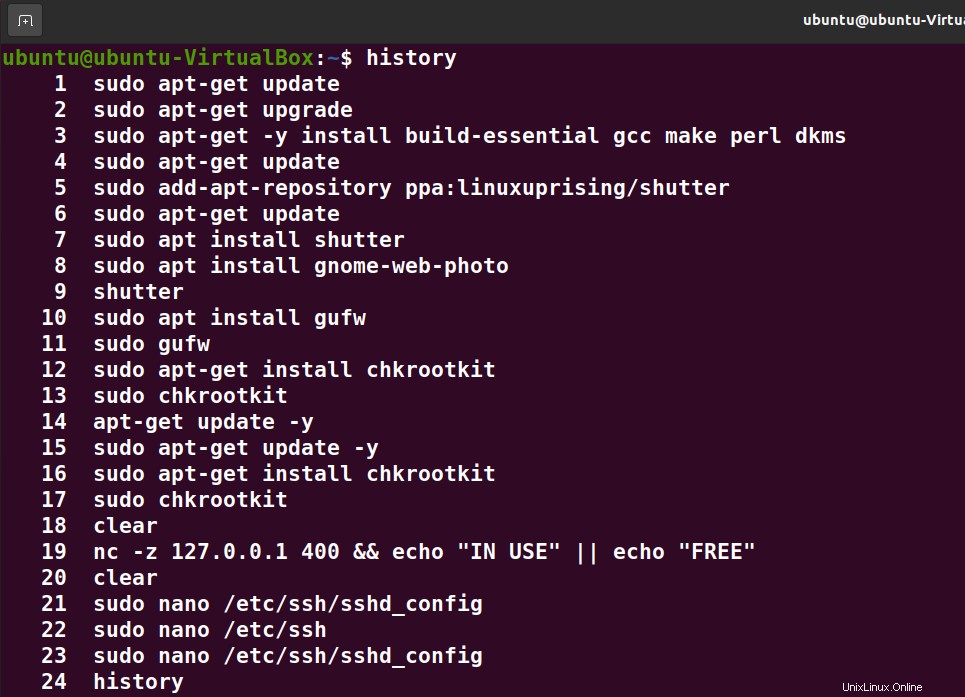
履歴内の最後の「n」個のコマンドを表示する
履歴表示を特定の行数に絞り込むこともできます。たとえば、最新の5つのコマンドを表示するには、次のコマンドを実行します。
history 5
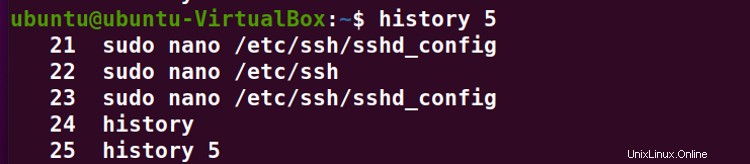
Ubuntuで端末履歴を削除する方法
履歴内の以前のコマンドをすべて削除
次のコマンドを実行して、現在の端末履歴を削除します。
history -c

上記のコマンドは、現在の端末履歴のみを削除することに注意してください。履歴ファイルに保存されている以前の履歴には影響しません。履歴ファイル全体を上書きするには、「history-c」コマンドを実行した後に次のコマンドを実行する必要があります
history -w

次の結果では、以前の履歴が削除されて上書きされていることがわかります。
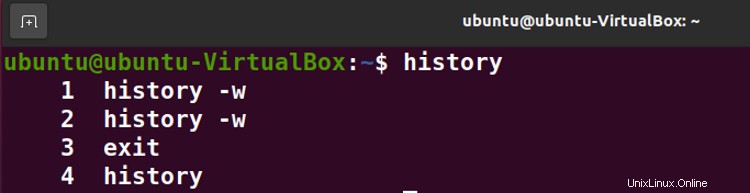
履歴内の単一のコマンドを削除
次のコマンドを使用して、履歴内の特定の行を削除できます。
history -d <<line number>>
注: 上記のコマンドに削除したいコマンドの行番号を挿入します。履歴を見ながら、コマンドで表示される行番号を確認できます。

〜/.bash_historyファイルをクリアして履歴を削除
次のコマンドを使用して、端末履歴全体をクリアできます。
ln -sf /dev/null ~/.bash_history && history -c
このコマンドは、/ dev / nullファイルを履歴ファイルにリンクし、レコードを削除します。

ターミナル/Bash履歴ログを無効にして履歴を削除する
ターミナルコマンドのログをオフにするには、次のコマンドを実行します。
sudo sh -c "echo "unset HISTFILE" >> /etc/profile"

注: 上記のコマンドを実行するには、sudo/root権限が必要です。
.bashrcファイルを編集して履歴を削除する
.bashrcファイルのHISTSIZE変数とHISTFILESIZE変数を変更して、履歴のログ記録を停止できます。これを行うには、次のコマンドで.bashrcファイルを開きます。
nano .bashrc
次に、HISTSIZEとHISTFILESIZEに言及している行に移動し、それらの値をゼロに変更します。 Ctrl+OとCtrl+Xを押して変更を保存し、終了します。
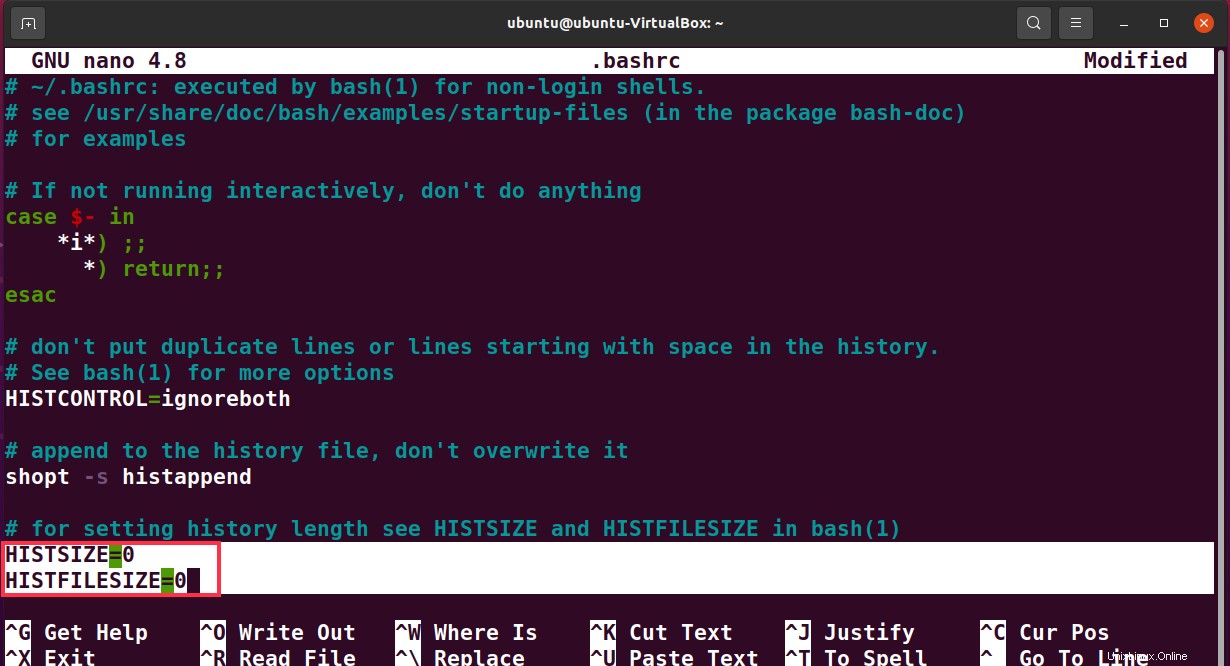
結論
過去のコマンドを再訪/リコールしたい場合は、ターミナル履歴が役立ちます。ただし、システムツール、構成、および設定が表示される可能性があるため、セキュリティリスクになる可能性があります。この記事を利用して、端末の履歴を表示/保存または削除できます。